【絶対治る】iPhone15/15pro/16の発熱の原因と対処法まとめ
「iPhone15/15pro/16が熱くなる頻度が増えた…このまま使い続けても大丈夫なのかな?」このようにiPhone15/15pro/16に熱がこもってしまう経験はありませんか。iPhone15/15pro/16が熱くなるとiPhoneの電源が落ちたり、アプリが落ちたり、最悪の場合は発火する恐れがあります。この記事ではiPhone15/15pro/16が熱くなる時の原因と対処法について詳しく解説します。 iPhone15/15pro/16をお持ちの方は参考にしてください。
Part 1、iPhone15/15pro/16の発熱の原因は?
iPhone15/15pro/16の発熱の原因を5つ挙げていきます。
原因1、CPUに負荷がかかっている
CPUは、様々な演算処理を行ってスマホを動かしています。CPUに大きな負荷がかかると、熱量が増加し、冷却が追いつかずにiPhoneが熱くなることがあります。
原因2、充電をしたままiPhoneを使用する
充電するときに生じる熱と、iPhoneの使用で発生する熱が重なると、熱くなります。充電中にiPhoneを使うと、バッテリーに負荷がかかり劣化する可能性があるので、注意してください。
原因3、最新のiOSにアップデートした
最新のiOSに対応できず、CPUやバッテリーに負荷がかかって熱くなる可能性があります。OSが端末に適しておらず、内部処理に支障をきたしていることが原因です。
原因4、バッテリーが劣化している
バッテリーが劣化していると、CPUへの負荷が少なくてもiPhoneが熱くなることがあります。バッテリーの最大容量が80%以下の場合は、バッテリーが劣化しています。
原因5、サーマルシステムに問題がある
サーマルシステムは熱を蓄えて伝導するシステムです。 このサーマルシステムに問題があり、内部の熱がうまく放出されずにこもってしまうことがあります。
Part 2、iPhone15/15pro/16が熱くなる時の対処法
iPhone15/15pro/16が熱くなる場合の対処法をご紹介します。
対処1、電源を切って冷やしてみる
iPhoneが熱くなったら、電源を切って冷却させるのが良いでしょう。ただし、急激に冷やすために冷蔵庫に入れるのは避けましょう。急激な温度変化で内部に結露が生じ、電子部品に損傷を与える可能性があるからです。
対処2、不要なアプリや写真を削除する
iPhone内のデータが増えると、CPUに負担がかかることがあります。Phoneのストレージを確認し、不要な写真や動画、使っていないアプリを削除しましょう。 不要なアプリや写真を削除したい場合は、以下の手順を実行しましょう。
Step1:「設定」から「一般」をタップします。
Step2:「iPhoneストレージ」をタップします。
Step3:削除したいアプリを選びます
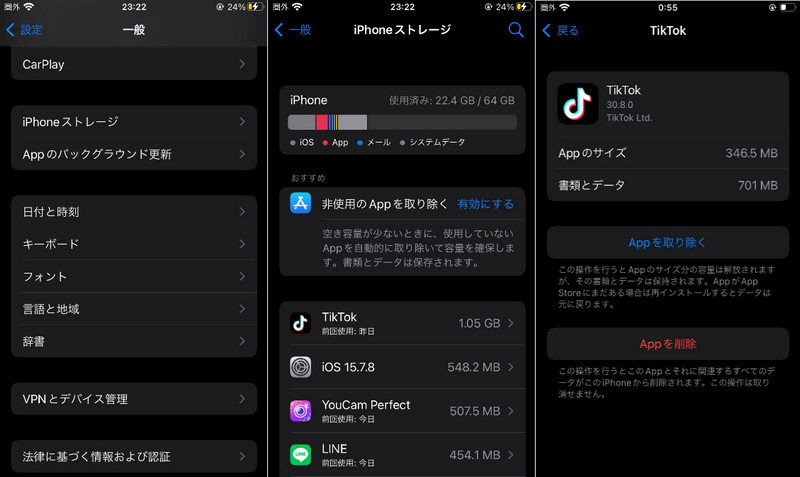
対処3、iPhone15/15pro/16のケースを替えてみる
通気性や放熱性の高いケースに替えてみましょう。特に、レザーやブック型のケースは熱がこもりやすいと言われています。
対処4、iPhoneを初期化する
iPhoneを初期化すると、内部に蓄積された熱が放出されます。ただし初期化すると設定やデータが消えるため、注意が必要です。 iPhoneを初期化したい場合は、以下の手順を実行しましょう。
Step1:「設定」>「一般」を選択します。
Step2:「転送またはiPhoneをリセット」をタップします。
Step3:「すべてのコンテンツと設定を消去」をタップします。
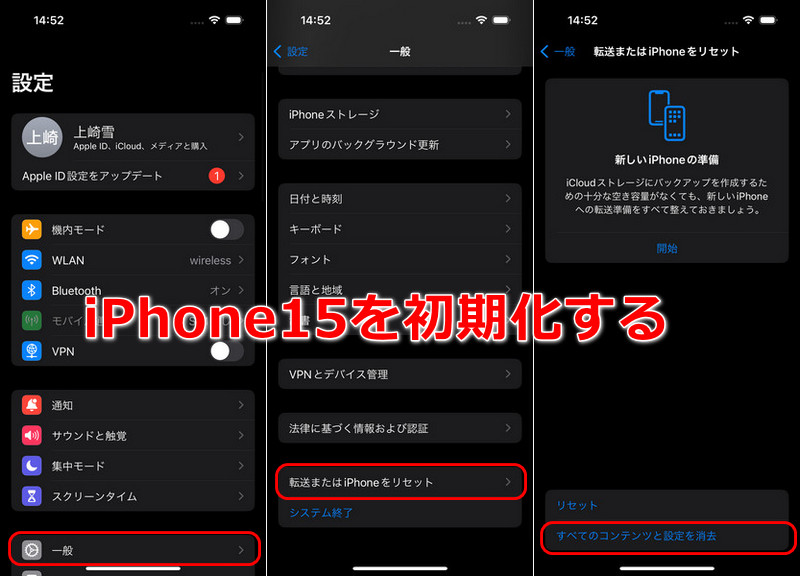
対処5、iTunes でリカバリーモードを起動する
リカバリーモードはデータが消えるため注意してください。 iPhoneとPCを用意し、iTunesが最新バージョンか確認しましょう。 iTunes でリカバリーモードを起動したい場合は、以下の手順を実行しましょう。
Step1:PCでiTunesを起動し、USBケーブルでiPhoneを繋ぎます。
Step2:iPhoneの「音量を上げるボタン」を押してから「下げるボタン」を押します。
Step3:「電源ボタン」を数秒間押します。(Appleのロゴが表示されますがボタンは押し続けて下さい)
Step4:PCのようなマークが表示されたらボタンを離します。「アップデート(または復元)」をクリックします。
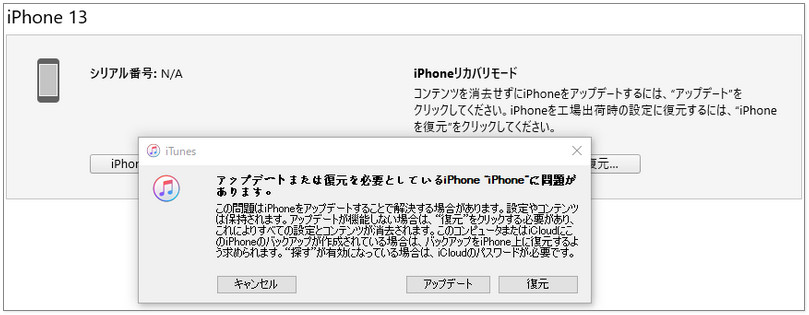
Part 3、【データ失わず】専門的なソフトReibootでiPhone15/15pro/16の発熱問題を改善する
iPhoneが熱くなるのは、iPhone自体に問題がある可能性があります。Reibootならデータを失うことなくiOSの不具合を数分で修正できるので安心です。他にも、1クリックでリカバリモードを起動できたりします。
-
ReiBootを起動してiPhoneを接続したら「開始」をクリックします。

-
「普通モード」を選択します。

-
「ダウンロード」をクリックしてファームウェアを読み込みます。

-
「普通モードで修復開始」をクリックします。

iPhone15/15Proの発熱問題についてよくあるご質問
質問1、iPhone15 Proの発熱の原因は?
「CPUに負荷がかかっている」「充電したままiPhoneを使用している」「最新のiOSにiPhoneが対応しきれていない」「バッテリーが劣化している」「サーマルシステムに問題がある」この5つが原因だと考えられます。
質問2、iPhone15で発熱する機種は?
iPhone 15 ProとiPhone 15 Pro Maxが発熱しやすいと言われています。 サーマルシステムに問題があり、内部の熱がうまく放出されず熱くなりやすいからです。
まとめ
iPhone15/15pro/16が熱くなる時の原因と対処法について解説しました。iPhoneの中でもとくにiPhone 15 ProとiPhone 15 Pro Maxは発熱しやすい機種です。iPhoneが熱くなる原因は、「CPUの負荷」「最新のiOSに対応できていない」「バッテリーの劣化」などです。原因に合わせた対処法を行う必要があります。もしiPhoneのiOSに問題がある場合は、Reibootを利用すればデータを失わずに最新のiOSにアップデートできます。
【絶対治る】iPhone15/15pro/16の発熱の原因と対処法まとめ
最終更新日2024-09-11 / カテゴリiPhone 15について








(1 票、平均: 1.0 out of 5 )
(クリックしてこの記事へコメント)